在企业网络中,域环境的搭建是实现集中化管理的重要步骤。本文将通过详细步骤和图示,帮助读者掌握如何在 Windows Server 2019 中使用 Hyper-V 搭建域环境。以下是具体操作步骤和关键知识点。
一、搭建域环境的准备工作
在搭建域环境之前,需要确保以下准备工作已完成:
安装 Windows Server 2019:确保虚拟机或物理机已安装 Windows Server 2019 操作系统。
配置网络:确保服务器的网络配置正确,包括 IP 地址、子网掩码和网关。
Hyper-V 环境:确保 Hyper-V 已启用,并创建了虚拟机。
# 检查 Hyper-V 是否已启用
Get-WindowsOptionalFeature -Online -FeatureName Microsoft-Hyper-V
二、添加域控制器角色
域控制器是域环境的核心组件,负责管理用户、计算机和网络资源。以下是添加域控制器角色的步骤:
打开服务器管理器:在 Windows Server 2019 中,打开“服务器管理器”。
添加角色和功能:点击“添加角色和功能”,启动向导。
选择角色:在“服务器角色”页面中,选择“Active Directory 域服务”。
安装功能:继续向导,完成角色和功能的安装。
# 使用 PowerShell 安装域控制器角色
Install-WindowsFeature -Name AD-Domain-Services -IncludeManagementTools
三、配置 DNS 服务
在安装域控制器时,系统会自动安装 DNS 服务。DNS 是域环境的核心组件之一,负责将域名解析为 IP 地址。
配置 DNS 区域:在 DNS 管理器中,创建正向和反向查找区域。
注册 SRV 记录:域控制器会自动向 DNS 注册 SRV 记录,用于定位域控制器。
# 检查 DNS 配置
Get-DnsServerZone
四、创建域环境
启动域配置向导:在“服务器管理器”中,点击“将此服务器提升为域控制器”。
输入域名:在“域名称”页面中,输入域名(如 91xuexi.com),确保域名格式正确。
设置恢复密码:为活动目录数据库设置恢复密码,确保密码复杂性(包含数字、字母和特殊字符)。
# 检查活动目录配置
Get-ADDomain
五、配置域控制器
修改 DNS 指向:将服务器的 DNS 指向自身(如 192.168.80.100)。
检查 DNS 记录:确保 DNS 中包含 SRV 记录,用于定位域控制器。
# 检查 DNS SRV 记录
Resolve-DnsName -Type SRV -Name _ldap._tcp.dc._msdcs.91xuexi.com
六、加入域的计算机
修改计算机属性:在目标计算机上,右键点击“此电脑”,选择“属性”。
加入域:在“系统属性”窗口中,点击“更改”,输入域名称(如 91xuexi.com)。
重启计算机:完成加入域操作后,重启计算机。
# 使用 PowerShell 加入域
Add-Computer -DomainName "91xuexi.com" -Credential (Get-Credential) -Restart
七、管理域用户和计算机
打开活动目录管理工具:在服务器上,打开“Active Directory 用户和计算机”。
查看域用户和计算机:在工具中,可以查看已加入域的计算机和用户。
常见问题及解答(FAQ)
以下是关于域环境搭建的常见问题及解答:
问题 答案
为什么需要配置 DNS? DNS 是域环境的核心组件,负责将域名解析为 IP 地址,确保域中的计算机可以找到域控制器。
域名格式有什么要求? 域名必须以域名格式输入(如 91xuexi.com),中间必须包含点(.),否则无法正确解析。
如何检查 SRV 记录是否正确? 使用 Resolve-DnsName 命令检查 DNS 中的 SRV 记录,确保域控制器可以被正确定位。
域控制器的恢复密码有什么要求? 恢复密码必须复杂,包含数字、字母和特殊字符,长度建议大于 8 位。
如何加入域? 在目标计算机上,修改计算机属性,输入域名称并重启计算机即可完成加入域操作。
相似概念对比
以下是域控制器和工作组的对比:
概念 域控制器 工作组
管理模式 集中化管理 分散化管理
用户管理 用户和组由域控制器统一管理 每台计算机独立管理用户和组
资源共享 资源由域控制器统一授权 每台计算机独立授权
安全性 高安全性,支持复杂权限管理 安全性较低,权限管理简单
通过本文的详细步骤和图示,读者可以快速掌握如何在 Windows Server 2019 中使用 Hyper-V 搭建域环境。无论是添加域控制器、配置 DNS,还是加入域的计算机,本文都提供了全面的指导。